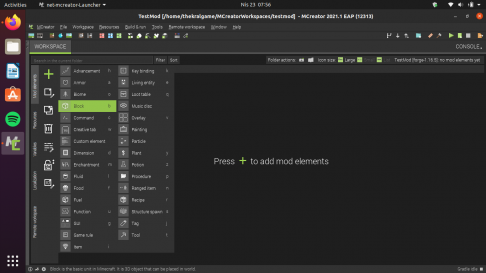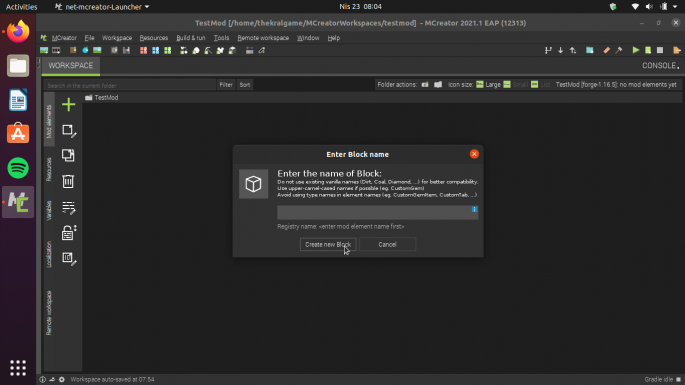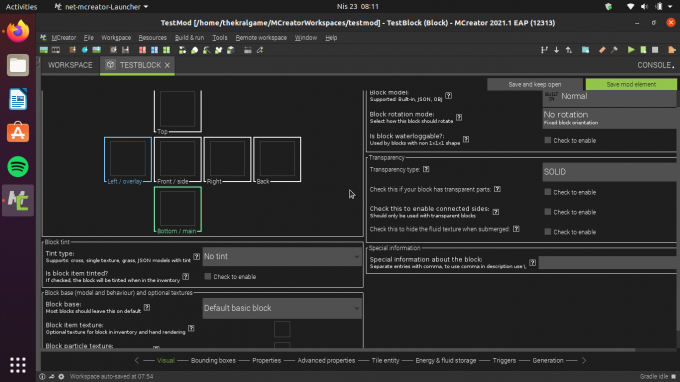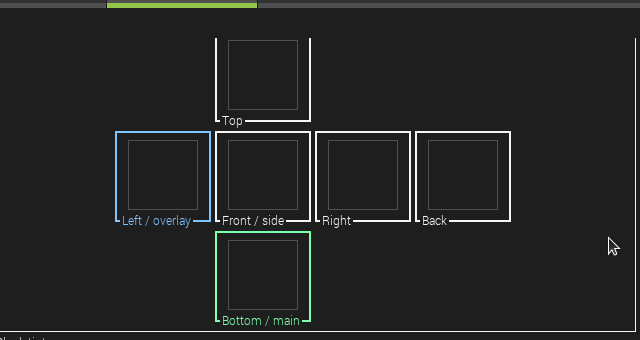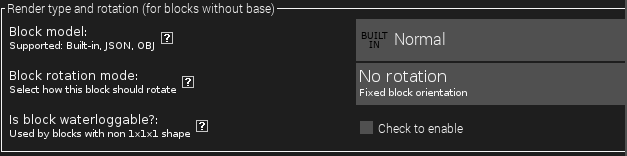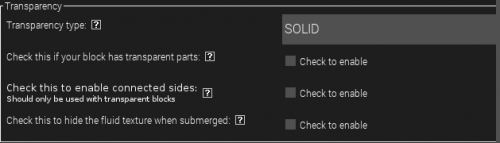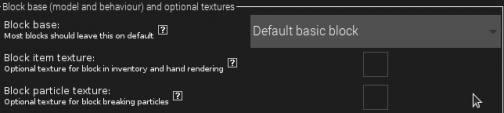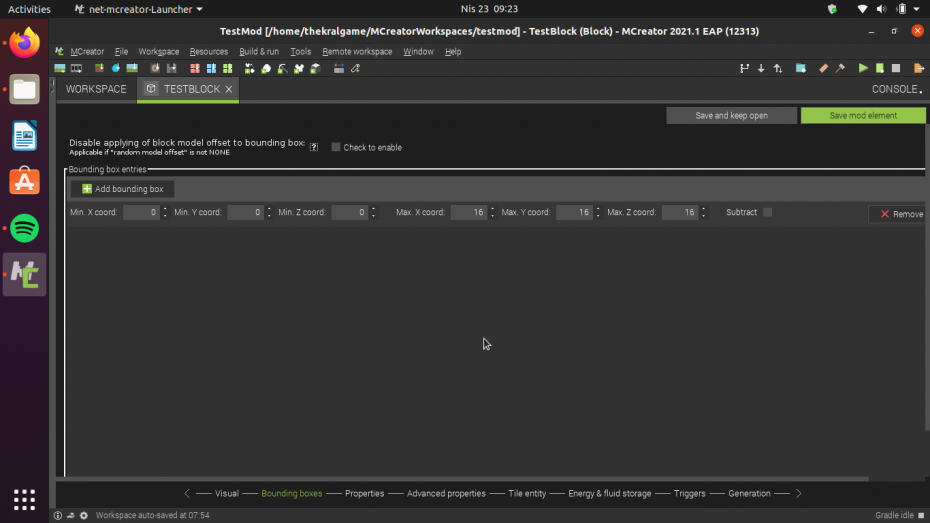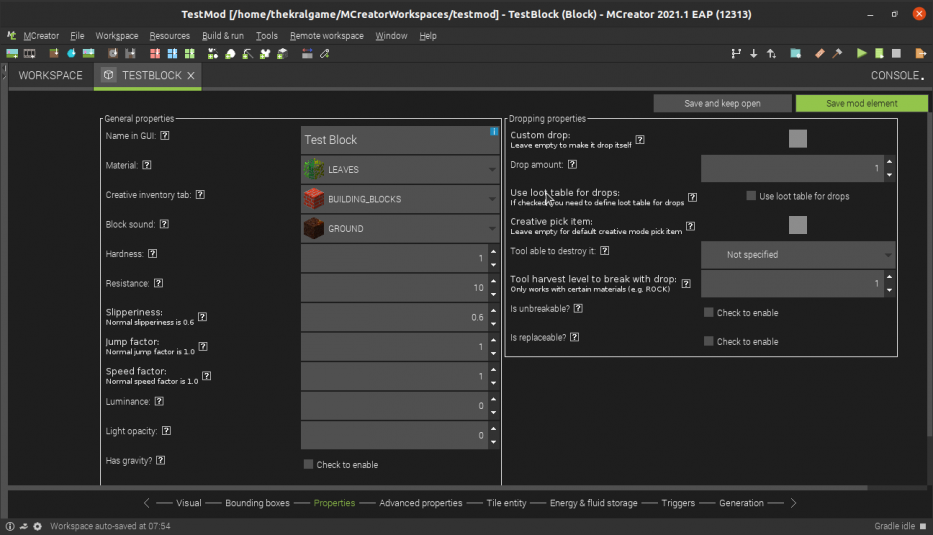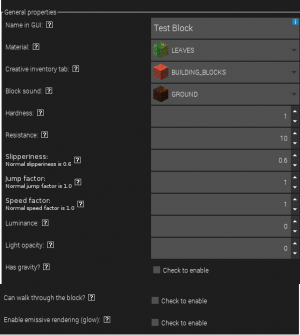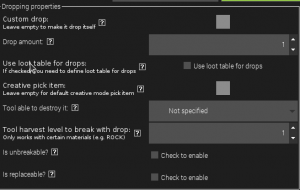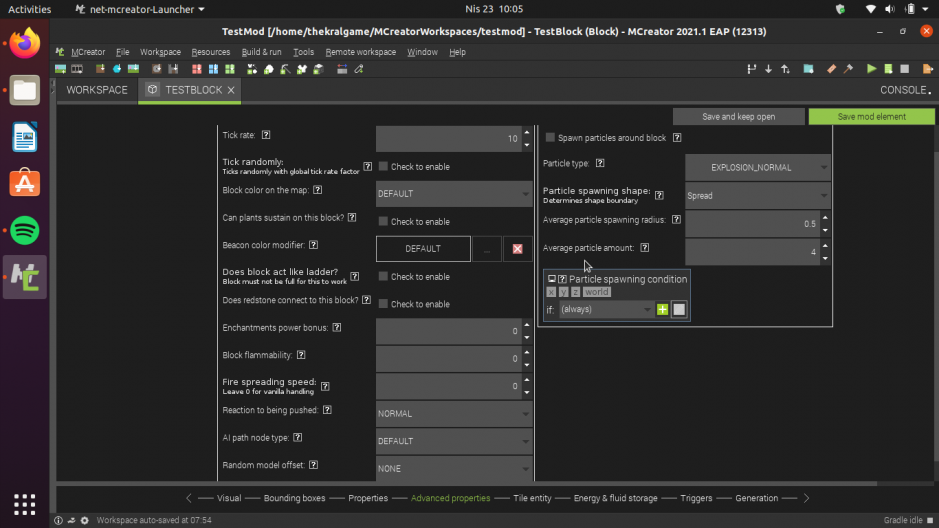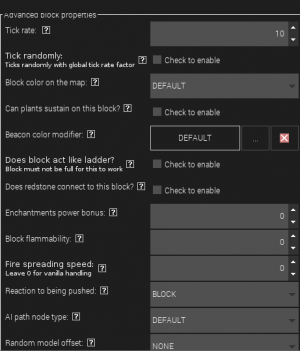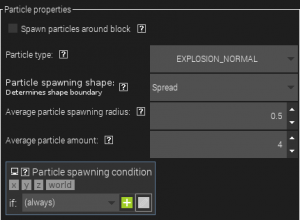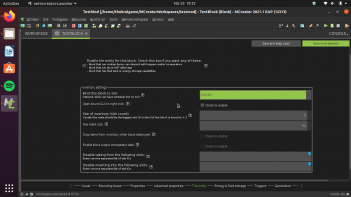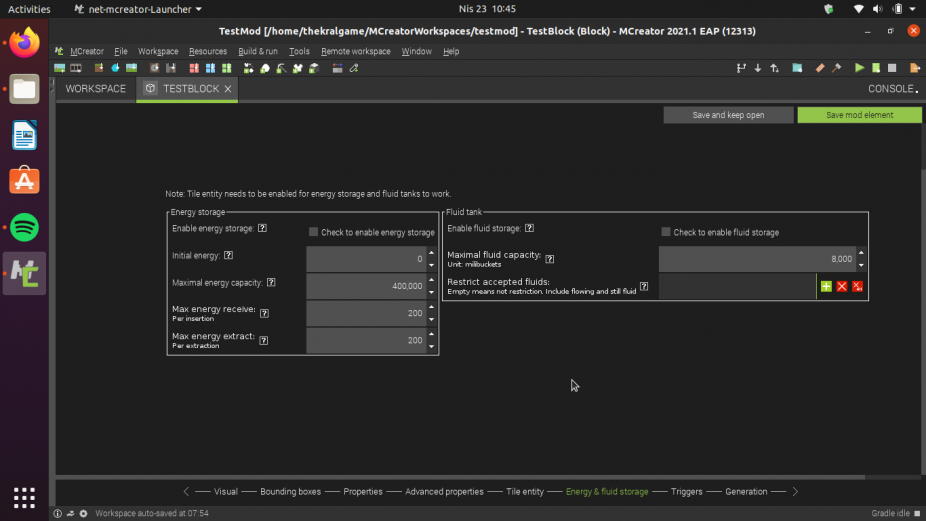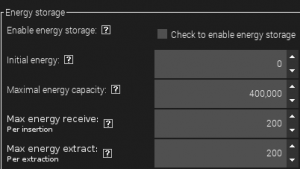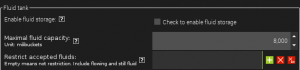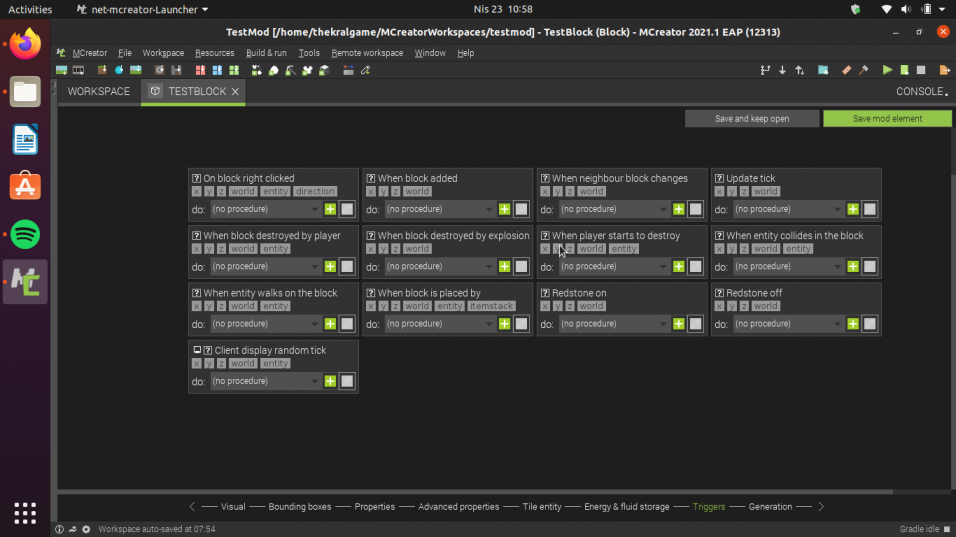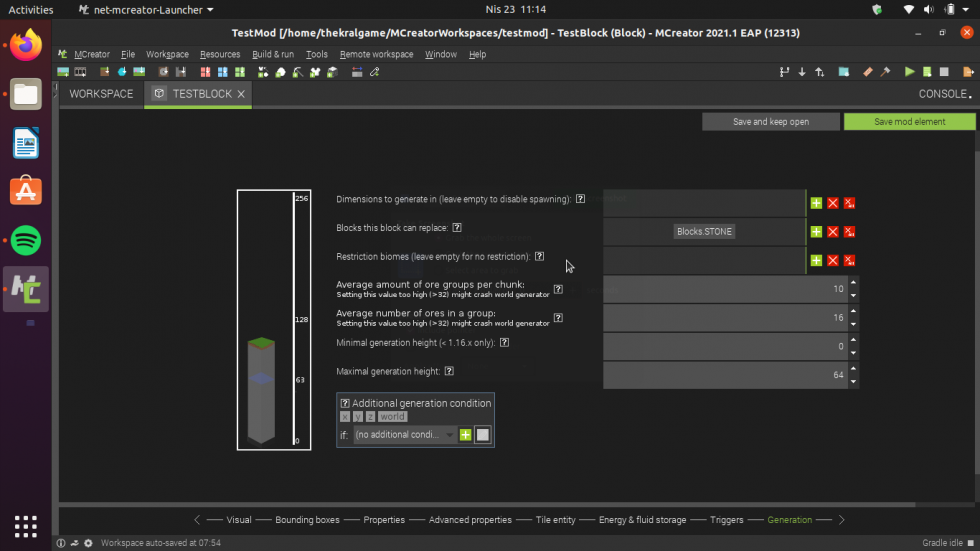MCreator Blok Ekleme
MCreator Block Elementini Oluşturma!
MCreator'de bir şeyler oluşturmak oldukça basittir.
Modumuzu oluşturduktan sonra açılan çalışma alanı sayfasında "+" ikonuna tıkladığımızda bir çok çeşit farklı element oluşturabilmekteyiz.
Bunlardan birisi de blok.
Blok oluşturabilmek için "+" ikonuna tıkladıktan sonra
"Block" yazılı butona veya klavyemizde ki "B" tuşuna basmamız yeterlidir.
MCreator Bloğumuzun Idisini Tanımlama!
Blok yazılı tuşa bastıktan veya klavyenizde ki "B" tuşuna bastıktan sonra, bu blok için bir isim girmeniz isteniyor. Girdiğiniz bu isimde boşluk veya Türkçe karakter olmamalı, görünecek olan adı daha sonra ayarlayacağız, bu isim sadece bloğun idisi için.
MCreator Block Oluşturma "Visual" Sayfası!
Texturing Bölümü
6 kutucuktan oluşan, üzerinde yön isimlerinin yazdığı bölümdür. Bir küp bloğunun 6 yüzü için de texture ayarlamak içindir.
Render Type and Rotation Bölümü
3 farklı seçenekten oluşan bu bölümden, bloğun 3d özelliklerini ve yön ayarlarını yapabilirsiniz.
- Block Model:
- Normal: 6 yüzlü her yüzüne farklı texture koyabileceğiniz render tipidir.
- Single Texture: Bu seçenek seçildiğinde texturing kısmındaki 5 bölme kapanır, ve sadece 1 bölme açık kalır. O bölmeye konulan texture bloğun 6 yüzünede işlenir.
- Cross Model: Etrafta çıkan çimler ve çiçekler gibi çarpı şeklindeki bir modeldir. Tek texture ile çalışır.
- Crop Model: Ekilen bitkilerin tarladaki görünümleridir. Tek texture ile çalışır.
- Grass Block: Çimen gibi biome'a göre renklendirme yapmak için kullanılır.
- Custom Model: Kendi yaptığınız blok modelini buradan seçebilirsiniz
- Block Rotation:
- No Rotation: Blok modelinin yönüne göre belirlenen ve bloğu nasıl koyarsanız koyun aynı yöne baktıracak ayardır.
- Y Axis Rotation(S/W/N/E): Oyuncunun baktığı tarafa göre bloğu yerleştirir.
- D/U/N/S/W/E Rotation: Oyuncunun baktığı yere göre bloğu yerleştirir. Y axis rotationdan farkı yukarı ve aşağı opsiyonununda olmasıdır.
- Y Axis Rotation(S/W/N/E)(From block base): Diğer Y axis'den farkı oyuncunun baktığı yere göre değil. Bloğun yüzlerine göre dönmesidir.
- D/U/N/S/W/E Rotation(From block base): Diğer D/U/N/S/W/E Rotation'dan farkı oyuncunun baktığı yere göre değil. Bloğun yüzlerine göre dönmesidir.
- Log Rotation: Tıpkı kütükler gibi bütün yönlere dönebilmektedir.
- Is Block Waterloggable: Bu seçenek işaretlediğinde blok suya girdiğinde su bloğun modeline göre davranacaktır.
Transparency Bölümü
Bu kısım sayesinde bloğunuzun saydam parçaları var ise bunları belirtebilirsiniz.
- Transparency Type:
- Solid: Toprak, taş gibi hiç bir saydamlığı olmayan bloklardır.
- Cutout ve Cutout_Mipped: Cam gibi saydam bloklardır. Eğer bloğunuzu saydam yapmak istiyorsanız bunu işaretlemelisiniz.
- Transculent: Buz gibi yarı saydam bloklardır.
- Check this if your block has transparent parts: Bu seçenek seçildiğinde bloğunuzda saydam kısımların olduğunu belirtirsiniz (Önemlidir!)
Check this to enable connected sides: Cam ve buz gibi bir taraftan baktığınızda arkasındaki diğer camlar ve buzlar yokmuş gibi göstermesini istiyorsanız bunu işaretlemelisiniz.
Special Information
Bu kısımdan bloğun açıklamasını ayarlayabilirsiniz. Tek yapmanız gereken kutucuğa istediğiniz şeyleri yazmak. (Alt satıra geçmek için virgülle ayırmanız gerekiyor.Alt satıra geçmeden virgül koymak içinse virgülün başına ters eğik çizgi koymanız gerekir.)
Block Tint
Bu bölümden bloğu bulunduğu yere göre otomatik renklendirebilirsiniz.(Renklendirme için texturenin gri ve tonlarında olması gerekir. Bunu blockbench de texture'a tıklayıp tint'i seçerek yapabilirsiniz.)
- Tint Type:
- No Tint: Herhangi bir renklendirme işlemi uygulanmaz.
- Grass: Bulunduğu biome'un çimen rengine göre renklenir.
- Foliage: Bulunduğu biome'un yaprak rengine göre renklenir.
- Water: Bulunduğu biome'un su rengine göre renklenir.
- Sky: Bulunduğu biome'un gökyüzü rengine göre renklenir.
- Fog: Bulunduğu biome'un sis rengine göre renklenir.
- Water Fog: Bulunduğu biome'un suyundaki sis rengine göre renklenir.
- Is Block Item Tinted: İşaretlendiğinde bloğun elimizdeki hali de renklendirmeye mağruz kalır.
Block Base ve Opsiyonel Seçenekler
Burdaki seçenekler sayesinde bazı özel şeyleri aktif hale getirebilirsiniz ve uğraşmadan bazı blokları davranış olarak direk kopyalayabiliriz.
- Block Base:
- Default Basic Block: Eğer bloğunuz bu templatelerden hiç birine uymuyorsa bunu seçin.
- Stairs: Bounding Box olarak, görünüş, rotation ve davranış olarak bir merdiveni kopyalarsınız. 3 Tane texture girmeniz gerekir.
- Slab: Bounding Box olarak, görünüş, rotation ve davranış olarak bir yarım bloğu kopyalarsınız. 3 Tane texture girmeniz gerekir.
- Fence: Bounding Box olarak, görünüş, rotation ve davranış olarak bir çiti kopyalarsınız. 1 Tane texture girmeniz gerekir.
- Wall: Bounding Box olarak, görünüş, rotation ve davranış olarak bir duvarı kopyalarsınız. 1 Tane texture girmeniz gerekir.
- Leaves: Bounding Box olarak, görünüş, rotation ve davranış olarak bir yaprağı kopyalarsınız. 1 Tane texture girmeniz gerekir.
- TrapDoor: Bounding Box olarak, görünüş, rotation ve davranış olarak bir tuzak kapısını kopyalarsınız. 1 Tane texture girmeniz gerekir.
- Pane: Bounding Box olarak, görünüş, rotation ve davranış olarak bir ince camı kopyalarsınız. 2 Tane texture girmeniz gerekir.
- Door: Bounding Box olarak, görünüş, rotation ve davranış olarak bir kapıyı kopyalarsınız. 2 Tane texture girmeniz gerekir.
- FenceGate: Bounding Box olarak, görünüş, rotation ve davranış olarak bir çit kapısını kopyalarsınız. 1 Tane texture girmeniz gerekir.
- Block Item Texture: Bloğun elinizdeki görünüşünü ayarlarsınız. Boş bırakırsanız 3d modelin eldeki görünüşüne ayarlanacaktır.
- Block Particle Texture: Bloğun parçacıklarını ayarlarsınız. Boş bırakırsanız texture'a göre otomatik ayarlanır.
MCreator Block Oluşturma "Bounding Boxes" Sayfası!
Bu sekmeden bloğunuzun vurma kutularını ayarlayabilirsiniz.
- Disable Applying Of Block Model Offset To Bounding Box: Eğer bloğunuzun random model offseti açıksa random bounding boxı bu seçenek sayesinde iptal edebilirsiniz.
- Add Bounding Box: Bu tuş sayesinde yeni bounding box oluşturabilirsiniz.
- Min X/Y/Z Coords: Bu değerler sayesinde bounding boxun konumunu ayarlayabilirsiniz.
- Max X/Y/Z Coords: Bu değerler sayesinde bounding boxun büyüklüğünü ayarlayabilirsiniz.
MCreator Block Oluşturma "Properties" Sayfası!
Bu sekmeden bloğunuzun bütün özelliklerini ayarlayabilirsiniz.
- General Properties:
- Name in GUI: Bloğun oyun içindeki ismini buradan ayarlarsınız.
- Material: Bloğun materyalini buradan ayarlarsınız.
- Creative Inventory Tab: Bloğun hangi Creative sekmesinde duracağını buradan ayarlarsınız.
- Block Sound: Bloğun sesini buradan ayarlarsınız.
- Hardness: Bloğun sertliğini buradan ayarlarsınız.
- Resistance: Bloğun dayanıklılığını buradan ayarlarsınız.
- Slipperiness: Bloğun kayganlığını buradan ayarlarsınız.
- Jump Factor: Bu bloğun üzerinde zıplandığında oyuncuyu ne kadar zıplatacağını buradan ayarlarsınız.
- Speed Factor: Oyuncu bu bloğun üzerindyeken ki hızını buradan ayarlarsınız.
- Luminance: Bloğun etrafa ne kadar ışık verecğeini seçersiniz. (0-15)
- Light Opacity: Bloğun ışığı ne kadar geçireceğini buradan ayarlarsınız. (0-255)
- Has Gravity?: Bloğun yer çekiminden etkilenmesini buradan ayarlarsınız.
- Can Walk Trough The Block?: Oyuncunun bu bloğun içinden geçebilmesini buradan ayarlarsınız.
- Enable Emmisive Rendering(glow): Bloğun etrafı aydınlatmadan karanlıkta parlamasını buradan ayarlarsınız.
- Dropping Properties:
- Custom Drop: Bloğu kırdığınızda düşecek eşyayı buradan ayarlarsınız. (Boş bırakırsanız kendisini düşürür.)
- Drop Amount: Bloğu kırdığınızda düşen eşyadan kaç tane düşeceğini burdan seçersiniz.
- Use Loot Table For Drops: Eğer düşecek eşyayı loot table ile ayarlamak istiyorsanız bunu işaretlemelisiniz.
- Creative Pick Item: Creative modda mouse orta tuşa bastığınızda size vereceği eşyayı seçersiniz.(Boş bırakırsanız kendisini verir.)
- Tool Able To Destroy It: Bu bloğu kıran araç tipini seçersiniz.
- Tool Harvest Level To Break With Drop: Bu bloğu kırabilen araç seviyesini seçersiniz. (0 = Tahta, 1 = Taş, 2 = Demir, 3 = Elmas, 4 = Netherite, 4ün üzerinde bir sayı girerseniz herhangi bir modun o seviye de araç eklemesi gerekmektedir.)
- Is Unbreakable: Bu seçeneği seçerseniz bloğunuz bedrock gibi kırılmaz olur.
- Is Replaceable: Bu seçenek işaretliyse bloğunuzun yerine farklı bir blok yerleştirebilirsiniz. (Çim veya hava gibi)
MCreator Block Oluşturma "Advanced Properties" Sayfası!
Bu sekme de gelişmiş ayarlar vardır. Makine gibi şeyler yapmak için burdaki ayarlarla oynamak gerekir.
- Advanced Block Properties:
- Tick Rate: Bloğun kaç tickte bir kendini güncelleyeceğini seçersiniz.
- Tick Randomly: Bu seçenek seçiliyse randomTickSpeed oyun kuralında yazan değere göre kendini günceller.
- Block color on the map: Bloğun haritada hangi renk ile gösterileceğini seçersiniz.
- Can plants sustain on this block: Bu bloğun üzerinde her hangi bir bitkinin yetişebileceğini buradan ayarlarsınız.
- Beacon Color Modifier: Fenerin üzerine koyunca fenerin rengini değiştirmesini buradan ayarlarsınız. (Blok saydam değilse fenerin ışığını söndürür.)
- Does Block Act Like Ladder: Bu bloğa tırmanabiliyor olmamızı buradan ayarlarsınız.
- Does redstone connect this block: Redstone'un bu bloğa bağlanıp bağlanmayacağını buradan ayarlarsınız.
- Enchantments power bonus: Bu bloğun kitaplık gibi büyü masasıyla etkileşime girmesini buradan ayarlarsınız.
- Block Flammability: Bu bloğun yanma değerini buradan ayarlarsınız.
- Fire spreading speeds: Bu blok yandığında etrafa ateşi ne kadar hızlı yayacağını buradan ayarlarsınız. (0 = Default Yayılma Hızı)
- Reaction to being pushed: Pistonla itildiğinde vereceği tepkiyi buradan seçersiniz.
- Normal: Pistonla normal bir şekilde itilir.
- Destroy: Pistonla itildiğinde blok yok olur.
- Block: Pistonla itilemez
- AI path node type: Entitylerin bu bloğa karşı üzerinde yürüme açısından nasıl davranacağını burdan ayarlarsınız.
- Random Model Offset: Blok yerleştirildiğinde blok üzerindeki konumunun rastgele bir şekilde ayarlanmasını buradan ayarlarsınız. (Bambu gibi)
- XZ : Yatay olarak rastgele yerleşir.
- XYZ : Yatay ve dikey olarak rastgele yerleşir.
- Particle Properties:
- Spawn particles around block: Bunu işaretleyerek burda yaptığınız particle ayarlarının bloğa işlenmesini sağlarsınız.
- Particle Type: Bloğun etrafında hangi parçacığın ortaya çıkacağını seçersiniz.
- Particle Spawning Shape: Parçacığın ne şekilde spawn olacağını buradan seçersiniz.
- Avarage Particle Spawning Radius: Parçacıkların ortalama ne kadarlık bir yarıçapta spawn olacağını buradan seçersiniz.
- Avarage Particle Amount: Parçacıkların ortalama ne kadar miktarda çıkacağını buradan seçersiniz.
- Particle Spawning Condition: Parçacıkların hangi koşulda çıkacağını buradan yazarısnız.
MCreator Block Oluşturma "Tile Entity" Sayfası!
Tile Entity sayfasından bloğa GUI atayabilir. Bloğun nbt tagla veri tutmasını açabilirsiniz.
- Inventory Settings:
- Enable Tile Entity: Bunu işaretlediğinizde tile entity özelliklerini aktif edersiniz. (Enerji ve sıvı depolama, nbt tag alabilme, gui atanabilme)
- Bind This Block To GUI: Buradan bloğun sahip olacağı gui'yi seçebilirsiniz.
- Open Bound GUI on Right Click: Bunu işaretlediğinizde GUI, bloğa sağ tıklayınca açılır.
- Size of Inventory: Buraya bloğa verdiğiniz GUI'deki slot sayısını girebilirsiniz.
- Max stack size: Bloğun envanterindeki slotların 1 stackte kaç eşya tutabileceğini seçersiniz.
- Drop Items From Inventory When Block Destroyed: Bu işaretliyse blok kırıldığında içindeki eşyaları yere düşürür.
- Enable Block Output Comparator Data: Bloğun Redstone Karşılaştırıcı ile etkileşime girrmesini buradan ayarlarsınız.
- Disable Taking From The Following Slots: Buraya guideki Input slotlarının idilerini virgülle ayırarak yazıyoruz.
- Disable Insterting Into The Following Slots: Buraya guideki Output slotlarının idilerini virgülle ayırarak yazıyoruz.
MCreator Block Oluşturma "Energy & Fluid Storage" Sayfası!
Bu sayfa sayesinde Enerji ve Sıvı depolayan bloklar yapabilirsiniz. (Not: Çalışması İçin Tile Entitynin Aktif Olması Gerekir.)
- Energy Storage:
- Enable Energy Storage: Enerji Depolamasını aktif etmek için bunu işaretlemelisiniz.
- Initial Energy: Blok yerleştirildiğinde veya spawn olduğunda default olarak içinde duran enerji.
- Maximal Energy Capacity: İçinde tutabileceği maximum enerji.
- Max Energy Receive: Tek bir yönden alabileceği maximum enerji.
- Max Energy Exract: Tek bir yönden verebileceği maximum enerji.
- Fluid Storage:
- Enable Fluid Storage: Sıvı depolamasını aktif etmek için bunu işaretlemelisiniz.
- Maximal Fluid Capacity: Tutabileceği maximum sıvı değeri (milibucket cinsinden, 1000 Milibucket = 1 Kova)
- Restirct Accepted Fluids: Bu kutudan alabileceği sıvıları işaretlersiniz.(Boş bırakırsanız her şeyi alabilir.)
MCreator Block Oluşturma "Triggers" Sayfası!
- Triggerlar:
- On Block Right Click: Bir oyuncu bu bloğa sağ tıkladığında oluşacak işlemleri bu triggerla yazabilirsiniz.
- When Block Added: Bir oyuncu bu bloğu yerleştirdiğinde ya da blok dünya da spawn olduğunda oluşacak olan işlemleri bu triggerla yazabilirsiniz.
- When Neighbour Block Changed: Bu bloğun yanındaki bir blok değişime uğradığında oluşacak olan işlemleri bu triggerla yazabilirsiniz.
- Update Tick: Her tick güncellemesinde olacak işlemleri bu triggerla yazabilirsiniz. (Advanced Propertiesden bu işlemin kaç tickte bir olacağını seçebilirsiniz.)
- When Block Destroyed By Player: Oyuncu bu bloğu kırdığında gerçekleşecek işlemleri bu triggerla yazabilirsiniz.
- When Block Destroyed By Explosion: Blok bir patlama sonucu kırıldığında gerçekleşecek işlemleri bu triggerla yazabilirsiniz.
- When Player Starts To Destroy: Oyuncu bu bloğu kırmaya başladığında gerçekleşecek işlemleri bu triggerla yazabilirsiniz.
- When Entity Collides In The Block: Oyuncu bloğun içine girdiğinde gerçekleşecek işlemleri bu triggerla yazabilirsiniz.(Properties sekmesindeki Can Walk Trough The Block? seçeneği aktif olmalıdır)
- When Entity Walks On The Block: Oyuncu bloğun üzerinde yürüdüğünde gerçekleşecek işlemleri bu triggerla yazabilirsiniz.
- When Block Is Placed By: Blok spesifik olarak bir oyuncu tarafından yerleştirildiğinde gerçekleşecek işlemleri bu triggerla yazabilirsiniz.
- Redstone On: Blok bir redstone sinyali aldığında gerçekleşecek işlemleri bu triggerla yazabilirsiniz.
- Redstone Off: Blok bir redstone sinyali almadığında gerçekleşecek işlemleri bu triggerla yazabilirsiniz.
- Client Display Random Tick: Random Tickle birlikte çalışacak işlemleri bu triggerla yazabilirsiniz.
MCreator Block Oluşturma "Generation" Sayfası!
Yaptığınız bloğu dünya da spawn etmek için bu sekmeyi kullanmalıyız.
- Generation:
- Dimension To Generate In: Bloğun hangi dünyalarda spawn olacağını buradan seçiyoruz.(Herhangi bir boyut seçmezsek blok spawn olmaz.)
- Blocks This Block Can Replace: Bu bloğun hangi blokların arasında spawn olacağını burdan seçiyoruz.
- Restriction Biomes: Bloğun hangi biyomlarda spawn olacağını burdan seçiyoruz.(Herhangi bir biyom seçmezsek bütün biyomlarda spawn olur.)
- Avarage Amount Of Ore Groups Per Chunk: Bir chunkda kaç tane cevher damarı çıkacağını buradan seçiyoruz. (32 den büyük yapılması laga yol açabilir.)
- Avarage Amount Of Ores In A Group: Bir cevher damarında kaç tane cevher olacağını buradan seçiyoruz. (32 den büyük yapılması laga yol açabilir.)
- Minimal Generation Height: Cevherin en düşük hangi seviye de çıkacağını burda seçiyoruz. (Sadece 1.16.x den önceki sürümler için)
- Maximal Generation Height: Cevherin en fazla hangi yükseklikte çıkacağını burdan seçiyoruz.
- Additional Generation Condition: Yukarda yazmayan özel durumlar için bu conditionu kullanarak özel prosedürler oluşturabilirsiniz.